Иконки приложения — это изображения, которые отображаются на устройстве пользователя. Кликнув на иконку, пользователь вызовет ваше приложение.
Для каждой платформы необходимо загрузить свою коллекцию иконок с уникальными размерами.
Даже если вы планируете использовать приложение только на одной платформе (например, Android), вы должны добавить изображение для всех платформ. Пока иконки не будут загружены, вы не сможете получить файлы приложения.
Если у вас есть иконка в размере 512×512 пикселей и выше, вы можете сэкономить время на подгонку размеров под платформы, используя сторонние сервисы генераторов. Например, вы можете использовать сервис Abiro — перейдите на сайт сервиса и проставьте галочки, что вы хотите получить иконки для приложения iOS, Android и Windows. Загрузите свое изображение и кликните на кнопку “Generate images”. После генерации, вы сможете скачать архив с иконками всех необходимых размеров для всех платформ.
При загрузке иконок обращайте внимание на название — если вы использовали генератор Abiro, то названия изображений иконок совпадают с названием форматов в Личном кабинет — это сэкономит вам время.
Как из любой картинки сделать значок для папки или ярлыка
Вы можете загружать иконки в формате PNG. Вес изображения — не более 100 кб. Необходимо четко соблюдать размеры для каждой конкретной иконки. Все требуемые размеры указаны в Личном кабинете в момент загрузки.
После загрузки всех иконок, вы можете приступить к следующему шагу — “Добавление экрана загрузки” .
Источник: tadapp.ru
Как создать значок
Что мы с вами делаем, когда хотим запустить нужную нам программу? Входим в меню «Пуск», ищем и запускаем. Но программ много, а нужных нам ежедневно – единицы, ну десяток. Создание ярлыка (значка, иконки) значительно облегчит работу с нужными программами в дальнейшем.
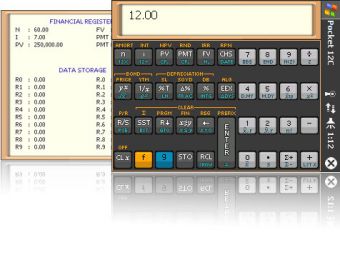
Статьи по теме:
- Как создать значок
- Как сделать значок для сайта
- Как создать favicon.ico
Инструкция
Давайте попробуем сделать это вместе. Для начала нам все-таки придется зайти в меню «Пуск» и найти нужную нам программу, например «Калькулятор».
Сделайте клик правой клавишей мыши, и вы увидите выпадающее меню, состоящее из нескольких команд, среди которых будут «отправить», «Закрепить в панели «Пуск».
Выбрав команду «Закрепить в панели «Пуск», вы можете сделать так, чтобы данная программа всегда была в наборе наиболее используемых. Но для ее выбора все равно придется заходить в «Пуск». Нам же нужно выбрать команду «Отправить», во вновь появившемся окне выберите «Рабочий стол (создать ярлык)».
Но что делать, если вы не нашли программу в панели «Пуск»? Можно поискать программу на жестком диске и затем описанным способом создать рабочем столе. Также можно, нажав левую кнопку мышки и удерживая ее, «перетащить» ярлык на рабочий стол.
Как сделать иконки на компьютере с Windows из скриншота и фото
После того, как вам удалось создать значок, вы можете его переименовать, как обычную папку. Делаете клик правой кнопкой мыши на ярлыке, выбираете команду «Переименовать», а затем вводите в очистившееся поле новое имя. Помните, что переименовать можно только ярлык, саму программу переименовать вам не удастся.
Источник: www.kakprosto.ru
Как на ярлык поставить свою картинку. Как изменить иконку файла или папки

Просматривая список файлов и папок на мониторе компьютера, кроме названий этих файлов и папок мы видим еще и их значки
, в разговорной речи чаще называемые
иконками
, которые отличаются друг от друга и предоставляют возможность пользователю быстро сформировать визуальное представление о структуре файлов компьютера. Благодаря иконкам пользователю очень удобно отличать файлы одних типов от других, щелкать по ним мышкой, осуществляя разнообразные операции наглядным способом.
Иконка (значок)
– это небольшое прямоугольное изображение, сохраненное в самостоятельном отдельном файле, находящемся где-то на запоминающем устройстве компьютера. Компьютер, формируя на мониторе визуальное представление списка всех файлов, подставляет каждому файлу и папке подходящую иконку. То есть, можно сказать, что в операционную систему компьютера заложена некая система взаимосвязей, в которой каждому файлу соответствует какая-то иконка, которая отображается на мониторе как значок этого файла, но на самом деле хранящаяся от него отдельно. При этом, пользователь может внести изменения в эти взаимосвязи и заставить компьютер подставлять какому-то файлу или папке вместо «стандартной» любую другую иконку.Особенностью указанной системы взаимосвязей является то, что в ней любая иконка соответствует не каждому отдельному файлу, а всем файлам этого вида. Соответственно, поменять иконку можно не для какого-то конкретного файла, а для
всех файлов этого вида одновременно
. Ситуация с папками и ярлыками обстоит иначе. Иконки присваиваются
каждой конкретной папке или ярлыку
и могут изменяться независимо от иконок других папок и ярлыков. Но об этом немного позже. Сначала давайте более подробно рассмотрим вопрос о том, что из себя представляет файл иконки и как его сделать самостоятельно.
Файл иконки
для операционной системы Windows имеет расширение
.ico
(о том, что такое расширение файла, читайте здесь) и содержит небольшое квадратное изображение, размер которого, как правило, не превышает 48 на 48 точек (пикселов). Наиболее распространенными размерами иконок для Windows являются
16Х16, 32Х32 и 48Х48
пикселов. Иконки, превышающие 48Х48 пикселов, могут не отображаться или неправильно отображаться в старых версиях Windows. Файл иконки для Windows, разработанный на профессиональном уровне, может содержать одновременно несколько изображений (до 9), которые, как правило, отличаются между собой только размером.
Например
, один файл иконки может содержать одно и то же изображение в форматах 16Х16, 32Х32 и 48Х48. Зачем это нужно? Дело в том, что при автоматическом уменьшении изображения оно теряет резкость, а при увеличении — детализацию.
И если файл иконки содержит только одну картинку, она может терять свою привлекательность в некоторых режимах работы компьютера, требующих изменения размера отображаемого на мониторе значка. Если же картинок в файле иконки будет несколько, компьютер автоматически использует самую подходящую из них, благодаря чему красивый внешний вид файла сохранится при любых обстоятельствах. Кроме файлов .ICO, иконки в операционной системе Windows хранятся и в файлах некоторых других типов (программы, специальные библиотеки), но их создание — удел разработчиков программного обеспечения и пользователей с высоким уровнем подготовки.
Ставим свой значок на папку
Всё заготовка есть, применяем её к папке. Наводим курсор на любую папку и правой клавишей мышки вызываем меню. В самом низу списка заходим в пункт “свойства” Далее “Настройка” И внизу кнопка “Сменить значок..“

Откроется окошко с системными значками. Но нам они не нужны, мы же хотим своё изображение применить. Тогда идём в обзор и ищем наш только что созданный значок.

Кстати в проводнике вы его можете не найти, так как наше изображение не является значком формата “ico” Чтобы его увидеть выберите отображать “Все файлы *.*“

Теперь всё в порядке, жмём “ОК“

Вот так всё просто. Папка стала отличатся от остальных, а нам будет легче ориентироваться при её поиске.
Но это ещё не всё. Собственные иконки можно применить и к ярлыкам. Смотрите, как они выглядят на моём рабочем столе.

Это кнопки с командами – спящий режим, перезагрузить компьютер, сменить пользователя и выключить компьютер. Хотите себе такие же? Смотрите, как это сделать “Как создать ярлык «выключить» и «перезагрузить» компьютер?“

Хитрость, которая сделает Ваш компьютер бессмертным!
Сегодня мои коллеги из команды Клабпрофи, впервые рассказывают о хитрости, которая делает Ваш компьютер неуязвимым к любым невзгодам:
Благодаря этой хитрости Ваш компьютер после каждой перезагрузки будет в идеальном состоянии.
При этом, даже если накануне Вы поймали вирус, удалили системные папки или сломали Операционную систему, достаточно будет перезагрузить компьютер, и он снова будет работать, как прежде.
Используя такой подход, Вам больше никогда не придется регулярно чистить компьютер, переустанавливать Операционную систему, вызывать мастера и т.п. Компьютер всегда будет в одном и том же состоянии, после каждой перезагрузки.
О том, как это работает и как внедрить данную технологию уже в новогодние праздники, смотрите здесь:
Как создать собственную уникальную иконку
Файлы иконок для Windows создаются при помощи специальных программ. В качестве картинки можно использовать любое понравившееся изображение (например, фотографию любимой кошки). Программ для создания иконок существует много. Одной из них является Easy Picture2Icon. Это не самая функциональная программа, зато она является бесплатной, простой в использовании, занимает мало дискового пространства и позволяет создавать иконки размером 16Х16, 32Х32 и 48Х48 из фотографий форматов JPEG, GIF, PNG, BMP. • Easy Picture2Icon
:
После загрузки установите программу и запустите ее. В окне программы сначала необходимо открыть фотографию, из которой будет создаваться иконка. Для этого нужно нажать кнопку «OpenPicture» и указать на эту фотографию в открывшемся проводнике (см. изображение, для увеличения нажмите на него мышкой).

В окне программы Easy Picture2Icon под изображением можно выбрать один из 3 вариантов его подгонки под «квадратный» формат: — Compress – сжатие фотографии по более длинному краю до размеров более короткого; — CutEdges – обрезка фотографии по более длинному краю до размеров более короткого; — Fit – оставить как есть, вставив поля.Справа от изображения можно выбрать от 1 до 3 форматов иконок (16Х16, 32Х32, 48Х48), которые будут созданы из исходного изображения и помещены в создаваемый файл .ico. Для создания файла иконки нужно нажать кнопку «Save Icon», после чего необходимо указать, куда и под каким названием этот файл следует сохранить.
Для начала
Проектирование одного единственного предмета граф. дизайна, с которым пользователи будут взаимодействовать при каждом использовании продукта, может показаться пугающей задачей. Красивая, узнаваемая и запоминающаяся иконка может сильно повлиять на популярность и успех приложения. Но как именно спроектировать «хорошую» иконку приложения? Что это вообще означает?
Не бойтесь, я собрал несколько советов, которые помогут ответить на эти вопросы. Эта статья — ваше руководство по проектированию классных иконок.

Что такое «иконка приложения»?
Первое, что вы должны понять, принимаясь за проектирование — это что такое «иконка приложения» и какую задачу она выполняет. Иконка приложения — это визуальный якорь вашего продукта. Можете рассматривать иконку как небольшой элемент брендинга, который должен не просто красиво выглядеть и выделяться, но еще и предавать основную суть вашего приложения.
Словом «логотип» сегодня разбрасываются очень легкомысленно. Иконка приложения — это не логотип. Хотя иконки и обладают некоторыми «брендинговыми» качествами, для них существует множество особых ограничений. Дизайнер должен понимать разницу: логотип — это масштабируемый векторный элемент брендинга, который используется на бланках и рекламных щитах.
Иконки — обычно растровые изображения квадратной формы, которые подстраиваются под конкретные размеры и определенные контексты использования. Так что между логотипами и иконками множество различий: в подходе к работе, в инструментах, в процессе проектирования и, следовательно, в критериях успешности.

В комплект входят иконки разных размеров. Этот шаблон можно скачать на appicontemplate.com
С практической точки зрения, под иконкой приложения понимается комплект из PNG-файлов разных размеров — от небольших (29х29) и до крупных (1024х1024) — которые нужно связать с приложением. Операционная система будет использовать этот комплект иконок в различных контекстах: в App Store и Google Play, на панели настроек устройства и на домашнем экране.
Можно создавать иконки в любом редакторе, который поддерживает создание растровых файлов. Обычно для этого используют Photoshop, Illustrator и Sketch. Бесплатные инструменты типа appicontemplate.com предлагают удобные PSD шаблоны, которые станут отличным подспорьем на начальном этапе.
Как изменить иконку папки или ярлыка

Для того чтобы поменять стандартную иконку папки или ярлыка на другую, необходимо щелкнуть по нему правой кнопкой мышки, в открывшемся контекстном меню выбрать пункт «Свойства». Затем …
Для папки: в открывшемся окне перейти на вкладку «Настройка», нажать на кнопку «Сменить значок», в окне «Искать значки в следующем файле» указать необходимый файл иконки и подтвердить внесение изменений (см. изображение, для увеличения нажмите на него мышкой).
Для ярлыка: в открывшемся окне перейти на вкладку «Ярлык», нажать на кнопку «Сменить значок», в окне «Искать значки в следующем файле» указать необходимый файл иконки и подтвердить внесение изменений.
Как изменить иконку файла
Как уже было сказано выше, в операционной системе Windows поменять иконку можно не для какого-то конкретного файла, а для всех файлов определенного типа одновременно. Чтобы поменять значок для определенного типа файлов в Windows XP
:

1. Открыть любую папку или раздел, один раз щелкнуть левой кнопкой мышки по пункту «Сервис», находящемуся в верхней части открытой папки, и в появившемся списке выбрать пункт «Свойства папки» (
см. рисунок
). 2. В открывшемся окне перейти на вкладку «Типы файлов» и в окошке с названием «Зарегистрированные типы файлов» выделить (одним щелчком мышки) тип файлов, для которого необходимо сменить значок, затем нажать кнопку «Дополнительно», находящуюся под этим окошком (см. изображение). 3. Откроется еще одно окно с названием «Изменение свойств типа файлов», в котором нужно нажать кнопку «Сменить значок…» и в проводнике указать на новый файл иконки, которую необходимо присвоить этому типу файлов, затем подтвердить внесение изменений.Чтобы поменять значок для определенного типа файлов
в Windows Vista / 7 / 8
понадобится специальная утилита, поскольку необходимые штатные средства в этих версиях Windows отсутствуют.

Утилита называется Default Programs Editor. Она представляет собой единый файл и не требует установки. Просто скачайте ее и запустите двойным щелчком левой кнопки мышки.
• Default Programs Editor
:
⇒
В окне утилиты необходимо нажать «File Type Setings», а на следующем этапе — «Icon». Появится окно со списком типов файлов. В нем необходимо выделить тип файлов, для которого нужно поменять иконку (одним щелчком левой кнопки мышки), после чего нажать кнопку «Next» (см. изображение). На следующем этапе нужно нажать кнопку «Browse…», в открывшемся проводнике указать на новый файл иконки и подтвердить внесение изменений.
Предназначение иконки
При разработке иконки важно учесть, как она будет использоваться, и какие ее функции.
Например, иконка мобильного приложения должна выполнять функцию идентификации и выделять его среди других приложений на смартфоне. Это касается как списка программ уже на смартфоне, так и в магазине приложений (App Store, Google Play).

Также нужно понимать, что, сосредотачиваясь исключительно на маркетинговой составляющей иконки, нельзя забывать о сценариях, когда приложением начнут пользоваться. Разумнее сделать иконку ориентированной не на единичную загрузку, а на ежедневное использование продукта рядовым пользователем.
Источник: tv-st.ru